Если компьютер учащегося не виден в консоли преподавателя, либо статус подключения отображается как “не подключен”, проверьте выполнение следующих условий:
- В настройках модуля пользователя задан адрес компьютера преподавателя:
- на компьютере учащегося, откройте консоль пользователя (щелкнуть правой кнопкой мыши на значке Net Control 2 в области уведомлений (возле часов), затем нажмите кнопку “Параметры” для открытия настроек модуля учащегося.
- на первой вкладке окна параметров, в поле “Компьютеры преподавателей” убедитесь, что задано правильное сетевое имя или IP адрес компьютера преподавателя. Измените при необходимости и нажмите ОК для сохранения результатов.
- Важно указать корректное сетевое имя или IP адрес! IP адрес допускается указывать только в случае, если в сети используется статическая адресация, в остальных случаях нужно указывать сетевое имя. Не указывайте внешний IP адрес в сети Интернет. Для определения сетевого имени или IP адреса, в модуле преподавателя, на вкладке “О программе” (внизу основного окна), нажмите кнопку “IP адрес и сетевое имя”,


2. Проверьте подключение компьютера ученика к сети, значок сети Windows не должен показывать каких-либо проблем с подключением.
Проверьте доступность компьютера преподавателя с компьютера ученика, командой ping командной строки. Откройте командную строку Windows (нажмите Пуск – наберите “cmd”), в командной строке введите команду
ping имя_компьютера
где имя_компьютера – сетевое имя компьютера преподавателя или его адрес. Команда ping должна отображать время передачи пакетов, но не ошибки:
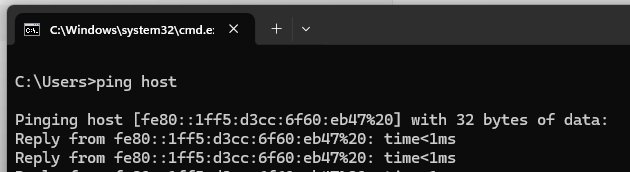
3. Если для адресации используется сетевое имя, убедитесь, что компьютеры преподавателя и учащегося подключены к одному DNS серверу, одной точке доступа или одному маршрутизатору.
4. Если для адресации используется IP адрес, попробуйте использовать сетевое имя.
5. Проверьте тип сети Windows: откройте “Параметры” Windows (например, нажав правой кнопкой мыши на кнопке “Пуск”), в разделе “Сеть и Интернет”, в секции “Свойства”, тип сети должен быть указан как “Частная сеть” или “Рабочая сеть”. В случае, если тип указан как “Общедоступная” (“Публичная”, “Public”), его необходимо сменить:
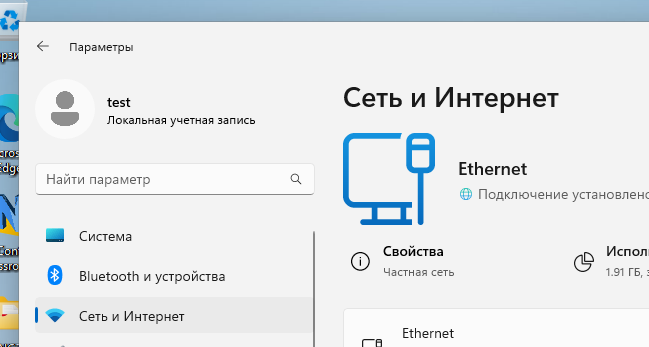
нажмите “Свойства”, смените тип сети:
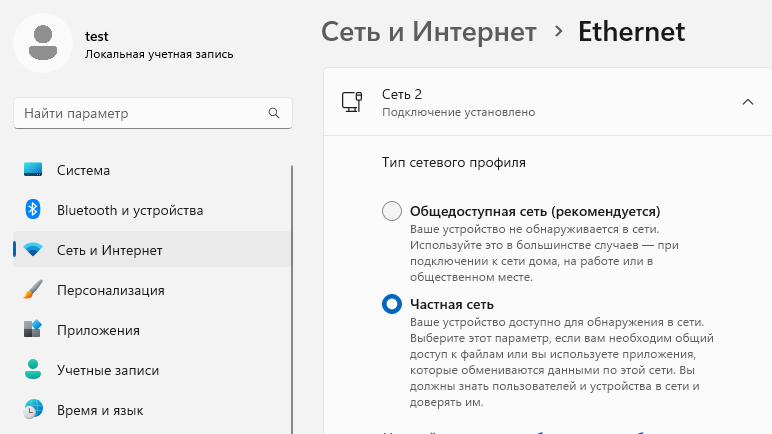
6. Модули Net Control 2 производят автоматическую регистрацию в настройках брандмауэра Windows. Если используются стороннее программное обеспечение защиты сети, в том числе, входящее в пакеты антивирусного ПО, возможно, потребуется дополнительно настроить такое ПО, разрешив доступ по портам или программным модулям Net Control 2. Список сетевых портов и наименования модулей, которые необходимо включать, можно просмотреть здесь.
После любых изменений сетевых настроек Windows, необходимо перезапускать модуль преподавателя или пользователя. Для перезапуска модуля пользователя можно перезапустить службу Windows “Net Control 2 Client” или осуществить выход / вход пользователя, или перезагрузить компьютер.



